Win11 Hyper-V虚拟机怎么打开? Hyper-V是微软提出的一种系统管理程序虚拟化技术,能够实现桌面虚拟化,开启该功能可以使用虚拟机,但是有些Win11用户不知道在哪里开启,这篇文章是给大家带来的 Win11 Hyper-V虚拟机打开方法教程。
一、Win11专业版开启方法 1)依次点击开始 - 设置(Win+i) - 应用 - 可选功能 - 更多 Windows 功能。Windows 功能窗口,找到并勾选Hyper-V;

2)还是在Windows 功能窗口,往下拉,找到并勾选虚拟机平台,点击确定,这时候就配置该功能并安装(需要重启电脑);
二、Win11家庭版开启方法 Win11家庭版,默认复制以下命令,粘贴进去新建的文本文档,左上角点击文件 - 另存为,保存类型,选择所有文件,文件名2)为Hyper-V.cmd,点击保存; pushd “%~dp0” dir /b %SystemRoot%servicingPackages*Hyper-V*.mum 》hyper-v.txt for /f %%i in (‘findstr /i 。 hyper-v.txt 2^》nul’) do dism /online /norestart /add-package:“%SystemRoot%servicingPackages%%i” del hyper-v.txt Dism /online /enable-feature /featurename:Microsoft-Hyper-V-All /LimitAccess /ALL
没有Hyper-V选项 1)桌面空白处,点击右键,在打开的菜单项中,选择新建 - 文本文档;
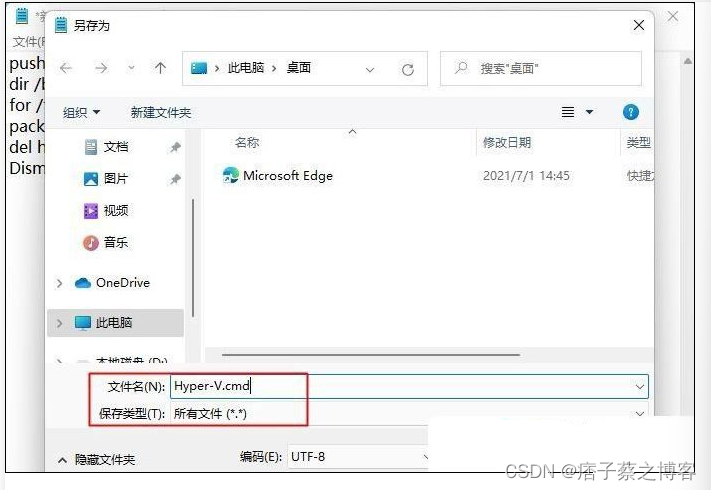
3)右键点击该文件,并以管理员身份运行,等命令执行完成后,输入Y,重启电脑。最后,再按Win11专业版开启 Hyper-V虚拟机步骤操作 即可;

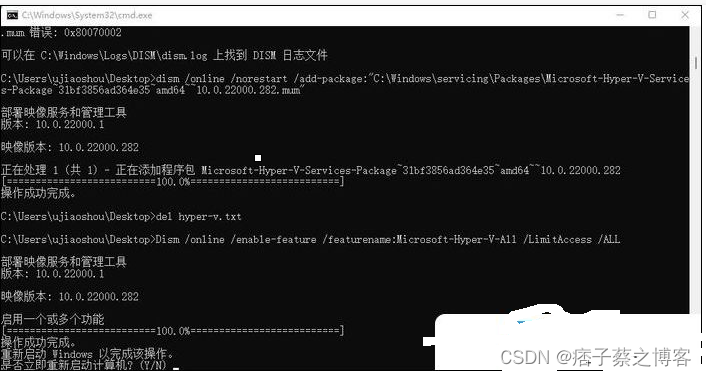

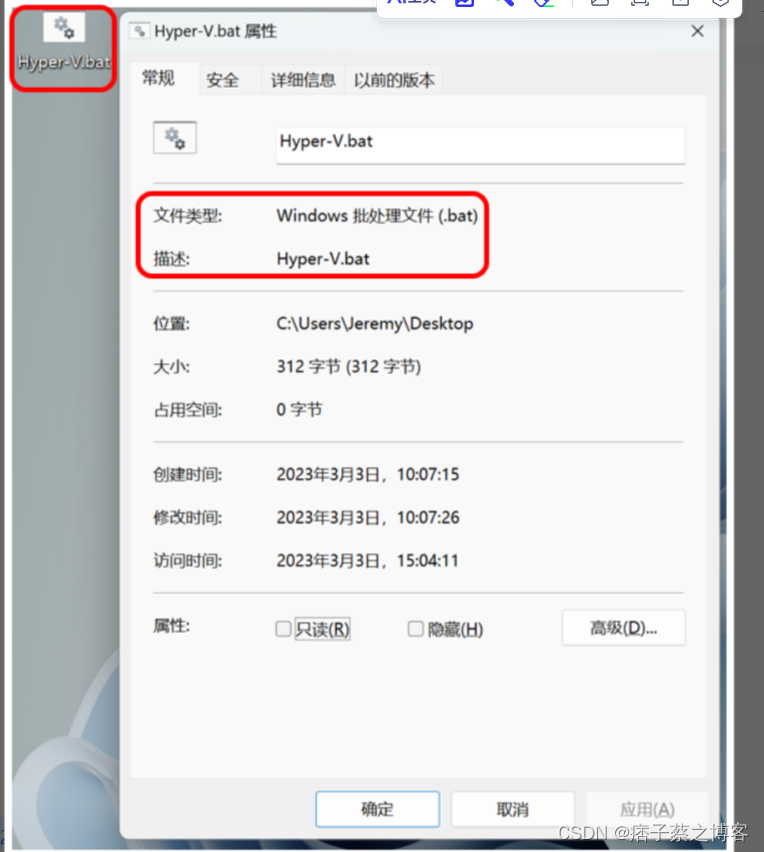
然后我们右键点击刚刚创建好的“Hyper-V.bat”,选择“以管理员身份运行”

之后,就会自动跳出Hyper-V的安装界面,整个安装过程都是在命令行中完成的。组件数量很多,安装过程需要几分钟时间,请耐心等待,不要强行中断。在看到“操作成功完成,重新启动Windows以完成该操作”的提示之后,我们在光标处输入字母“Y”,然后回车,重启电脑。

重启电脑后,Hyper-V就已经安装完成了。但为了验证,我们可以在“Windows 功能”中,再次确认一下。在搜索框中输入“Windows功能”,然后点击“启用或关闭Windows功能”。






















 969
969











 被折叠的 条评论
为什么被折叠?
被折叠的 条评论
为什么被折叠?










